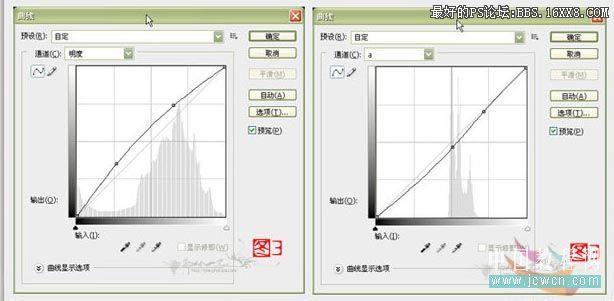修图匠“photoshop在LAB模式下用曲线调色教程【组图】”Photoshop图文教程内容:
作者:那村的人儿 来源:照片处理网
效果图:

原图:

制作流程:
1.打开原图选择菜单:图像 > 模式 > LAB颜色,然后新建调整图层选择曲线,参数设置如标有图1的三个设置
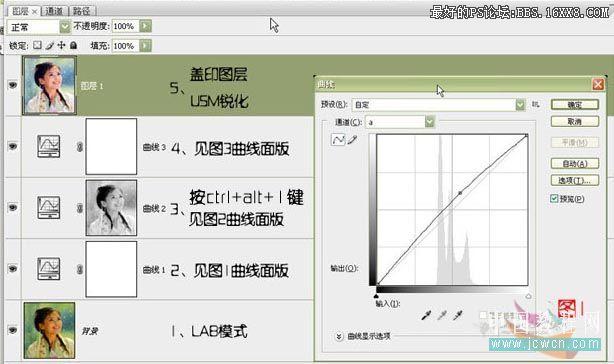

2.按 Ctrl + Alt + 1 后调出通道选区,新建调整图层选择曲线参数设置如下图标有图2的两个设置

3.新建调整图层选择曲线参数设置如下图标有图3的两个设置,完整后新建一个图层,按Ctrl + Shift + Alt + E 盖印图层适当的锐化下,选择菜单:图像 > 模式 > RGB颜色,完成最终效果
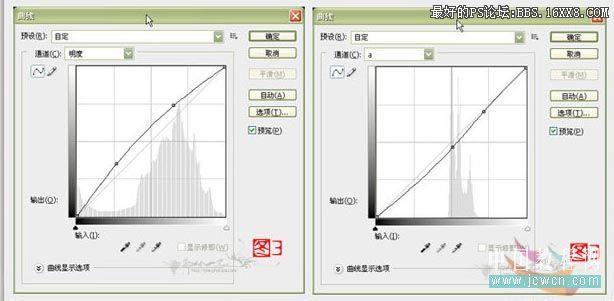
作者:那村的人儿 来源:照片处理网
效果图:

原图:

制作流程:
1.打开原图选择菜单:图像 > 模式 > LAB颜色,然后新建调整图层选择曲线,参数设置如标有图1的三个设置
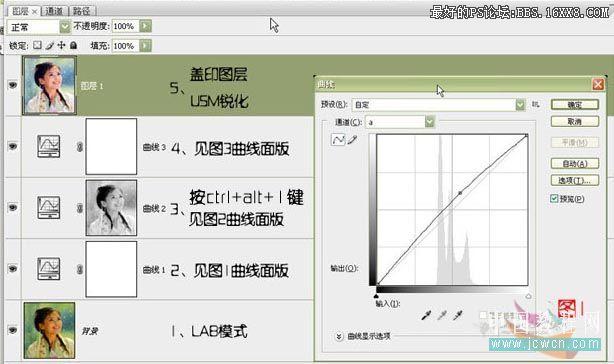

2.按 Ctrl + Alt + 1 后调出通道选区,新建调整图层选择曲线参数设置如下图标有图2的两个设置

3.新建调整图层选择曲线参数设置如下图标有图3的两个设置,完整后新建一个图层,按Ctrl + Shift + Alt + E 盖印图层适当的锐化下,选择菜单:图像 > 模式 > RGB颜色,完成最终效果